最近关于手机充电提示音这个功能的设置也是非常的火,不少用户都想要给自己的手机设置充电提示音,这样在充电的时候就能够知道是否充电成功了。不同品牌的手机充电提示音设置步骤也是不同的,下面给大家分享华为荣耀手机充电提示音设置教程,一起看下吧。
荣耀手机充电提示音怎么设置?
1、首先第一步找到音频的存放位置,找到需要设置为充电提示音音频的存储位置,存放的文件夹;

2、其次在手机中下载第三方软件,荣耀手机只能借助第三方软件实现充电提示音,例如Tasker软件(点击下载);

3、随后打开手中的Tasker软件,进入后切换到【任务】,点击【+】新建任务按钮;
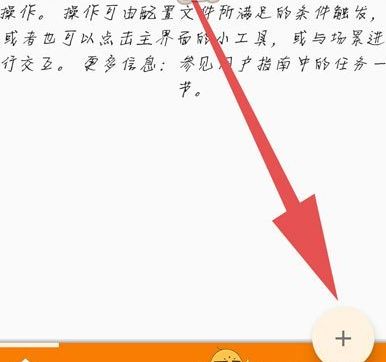
4、输入新建任务的名称,例如“充电提示音”,点击【确定】;
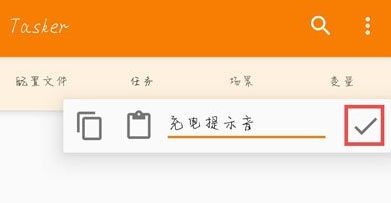
5、设置好名称后,继续点击【+】新建按钮;
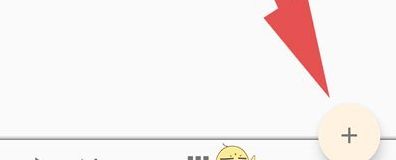
6、选择该任务需要执行的操作【媒体】,播放音乐属于媒体操作;
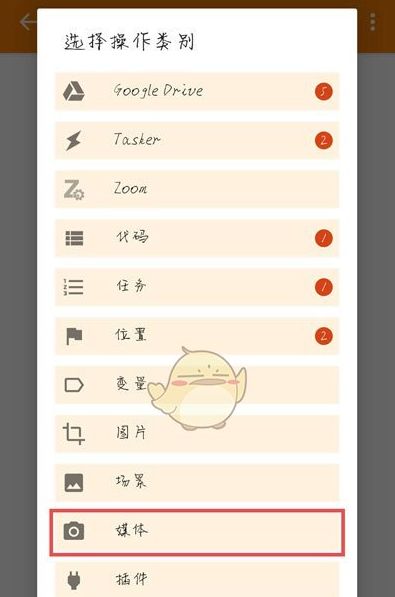
7、找到【音乐播放】操作;
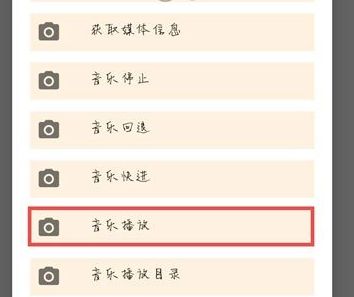
8、然后进入新的页面,也就是操作修改页面,点击文件右侧的【搜索】按钮;
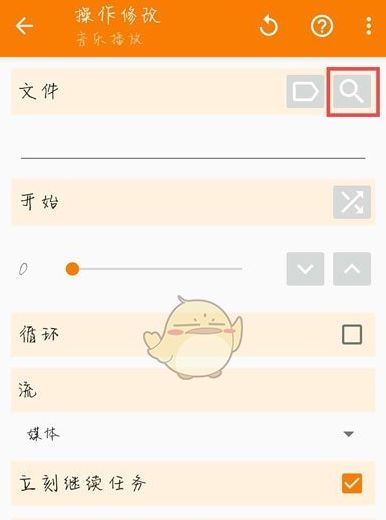
9、选择音频的存储文件位置,选中音频;
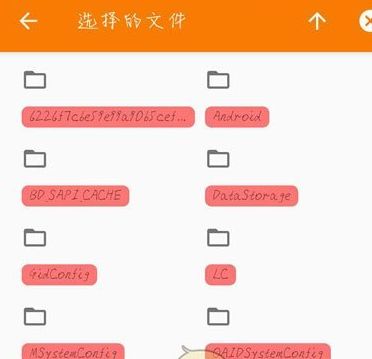
10、随后选择音频完成后,点击左上角【返回】;
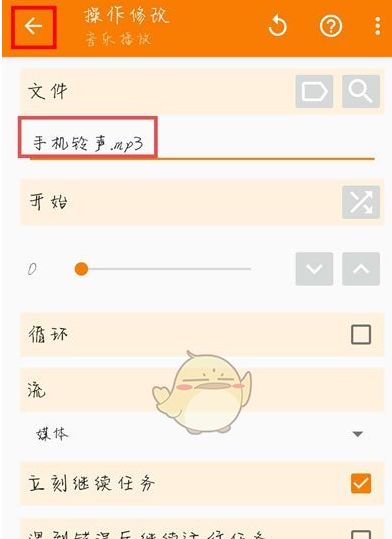
11、继续点击【返回】按钮;
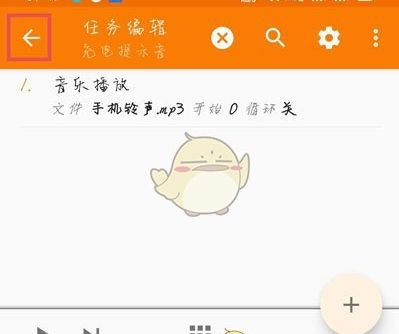
12、在【配置文件】页面,继续点击右下角的【+】新建按钮;
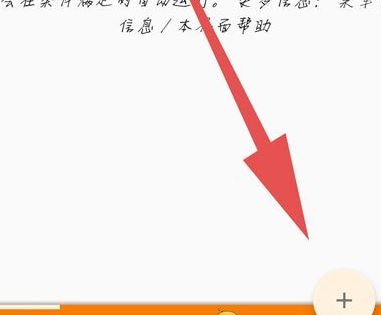
13、在弹出的选项菜单中,选择【状态】;
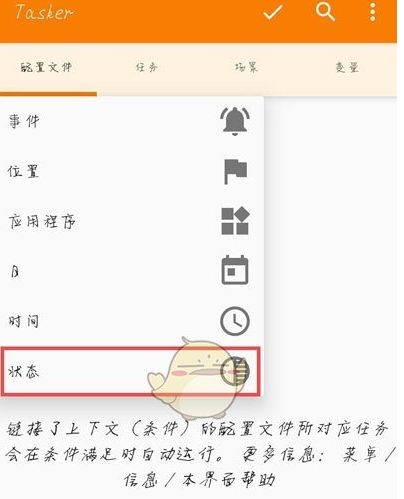
14、选择两次需要执行的类别和状态为【电源】;
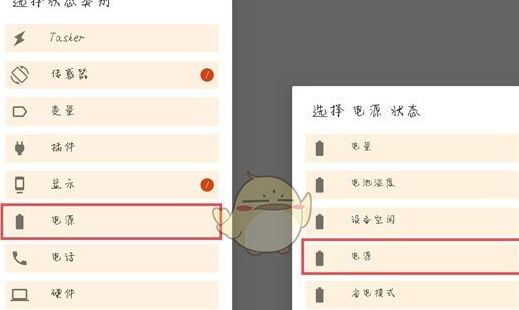
15、查看电源状态是否是【任意】,不是将其修改为任意,点击【返回】;
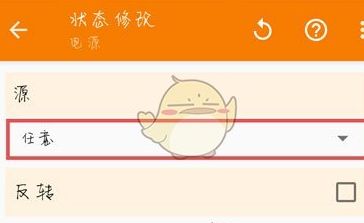
16、选择电源配置文件需要执行的任务,选择创建好的任务;
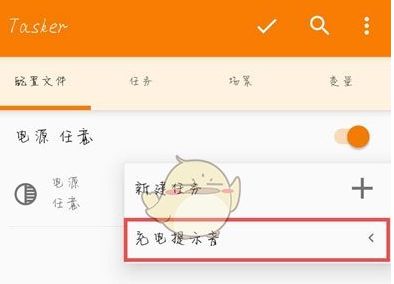
17、最后,点击上方的【确定】按钮,完成设置,手机进入充电状态后,就会执行该指令。

以上就是关于华为荣耀充电提示音设置教程分享,大家要是喜欢这个充电提示音的可以去设置使用起来,这样就能够知道是否有充电成功了。
本文转载于:3DM手游网,如有侵权,请联系email:kf@53shop.com 进行删除处理。
华为nova7系列哪个颜色最好看 7号色是什么 2510人
大家期待已久的华为nova7系列终于发布了,根据官方给出的定位,nova系列是主打自拍和ID设计的,因此主要的受众群体就是当下的年轻人了。对于年轻消费者而言,他...[查看全文]
华为p40和mate30区别对比 看看哪个好 7072人
相信小伙伴们都知道,华为p40已经发布。无独有偶,一些老机型价格也是有了大幅度的降价。旨在通过价格上的让利来吸引消费者,比如华为mate30便是降价机型中的典型...[查看全文]
华为荣耀20pro上市时间及售价一览 6738人
相信很多小伙伴都有注意到华为近日新的发布会,本次发布会推出荣耀20系列新机,其中荣耀20pro也备受关注。大家都想要第一时间购买到这部手机,那么,荣耀20pro...[查看全文]
加油华为加油china歌曲名字及歌手信息介绍 6701人
最近华为一直被美国狙击中,各种的商业活动都有受到影响,全国都在关注华为的最新动态。不过也有不少人为华为加油打气的,都有上面就有一首关于加油华为加油china的歌...[查看全文]
华为荣耀20价格及配置详情一览 6397人
华为荣耀20是近期曝光的新机型,这个是目前备受关注的一款手机,很多小伙伴们应该想知道这款手机有什么版本?配置参数怎样?华为荣耀20多少钱?值得买吗?下面和小编一...[查看全文]
批发市场网收集整理了全国批发市场大全,让大家更快了解全国各地的批发市场,众多的批发市场进货技巧让您去批发市场拿货更方便快捷。
投诉、建议联系邮箱:93865423@qq.com (请尽量发邮件联系) 客服QQ:8779764
Copyright © 2006-2021 www.53shop.com all rights reserved.53货源网